
前回は、作成の実践編として「簡単に見栄え良く!」作る方法や素材の選び方を説明しました。
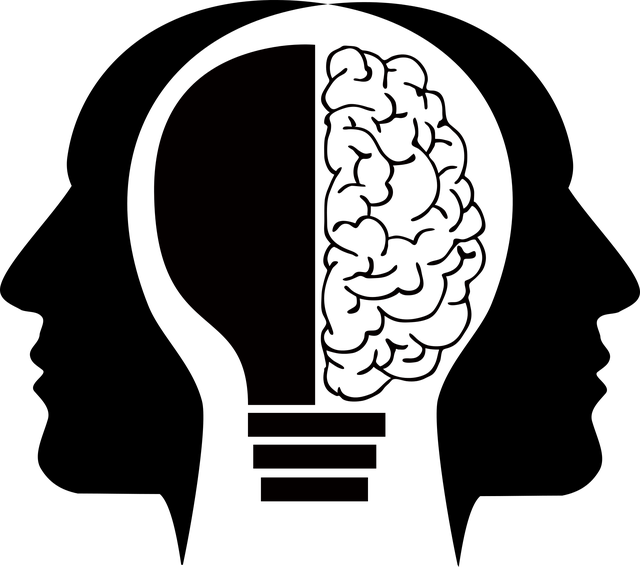
今回は簡単に、色変化によるムービー作成実践編をお届けします。
あまり、画像編集のレベルが高くなくても、それなりに見栄えのする色変化をさせることができるようになります。
まずはサンプルから
2つ用意していますので、ご覧ください。
タイトルは適当なのですが、一応説明しやすいようにネーミングしておきます。
また、これはわかりやすいように短時間で処理していますので、実際にはもう少し時間を伸ばして映像化します。
1.りんごとピッチャー
2.りんごと如雨露
ちなみに、動画の編集にはフリーソフトのAviUtlを利用しています。
今回作ったサンプルについて
見るだけでわかると思いますが、一応答え合わせをしておきます。
1.りんごとピッチャー
一番右のりんごの色が赤から緑に変わっていきます。
2.りんごと如雨露
一番手前のりんごの色が赤から緑に変わっていきます。
実は、色が変化しているりんごは同じものです。
意味がわからない人もいると思いますので、説明します。
作成について2つのポイント
最初のポイント
変化しているりんごは別の画像で、ベースの背景は別々になっています。
つまり、色が変わるりんごの画像は以下の用になっています。
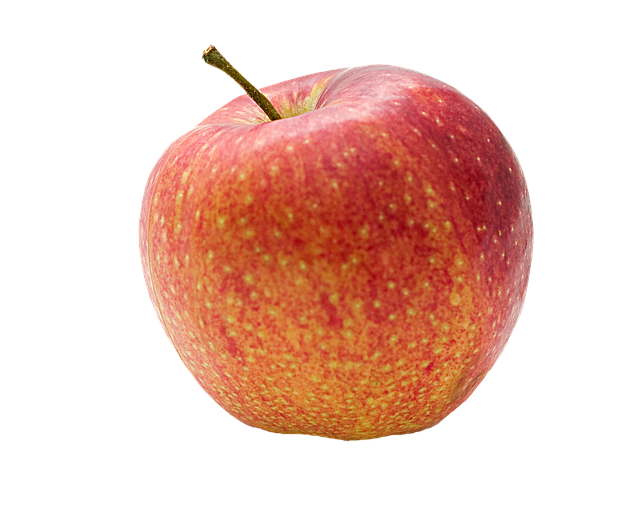
※りんご以外の部分は、はじめから透明なので、色の変化も簡単にできます。
もう一つのポイント
背景の画像自体を利用します。
以下の「実際につくるパーツ」で元画像背景を見てもらうとわかりますが、背景にあるりんごに被せるようにポイント1のりんごを乗せています。
そうすることで、かすかにある影を利用しています(もっと厳密にやるには、りんご自体の下部も影のように薄暗くする必要があります)。
また、もともとそこに同じようなりんごがあるので、構図的にも違和感がなくなります。
つまり元の写真を変えるのではなく、変化させる部分を合成して別に用意しておくということです。
これを応用し、背景素材を吟味すれば、色変化だけではなく、移動や拡大縮小など色々なパターンを簡単に作ることができます。
実際につくるパーツ
背景画像とりんご画像(りんご以外は透過)
以下のGIFアニメでナンバーで「01」が元の画像で、「02」「03」の2枚を作成し、動画にするときには透明度の変化をさせることで出来ます。
1.りんごとピッチャー

2.りんごと如雨露

大切なのは素材選び
パーツになる画像の編集レベルが上がるまでは、素材を十分吟味する必要があります。
今回選んだ画像は、特に以下の点について注意して探しました。
色を変えるパーツ(りんご単体)
フリー画像には、背景透過しているものがありますので、それを探しました。
作るのは意外と大変ですが、スマホアプリなどを利用して作っても良いかもしれません。
もちろん、自分で作れる方は探す必要なんかないですよね。
背景画像
先程のりんごを並べて違和感がないように
- 影の有無
- 光の向きや角度
- 光の強度(明るさ)
これらも、自分で処理できるかたは、どんな背景でも結構です。
つまり、画像編集を最低限で済ますために、条件にあった素材を探すということです。
まとめ
画像編集のレベルが高くなくても、それなりに見栄えのする色変化『アハ体験』ムービーの作り方
作成について2つのポイント
- 変化させるパーツを別に用意する
- 背景の画像を利用して、うまく処理する
元の写真を変えるのではなく、変化させる部分を合成して別に用意しておくということです。
素材選びに始まり素材選びでレベルが決まる
画像の編集レベルが上がるまでは、素材を十分吟味する必要があります。
- 変化させるパーツ(背景透過)
- 背景画像(上記のパーツと違和感がないもの)
- 影の有無
- 光の向きや角度
- 光の強度(明るさ)
以上の光に関する注意を忘れない
画像編集を最低限で済ますために、条件にあった素材を探すことが大切です。
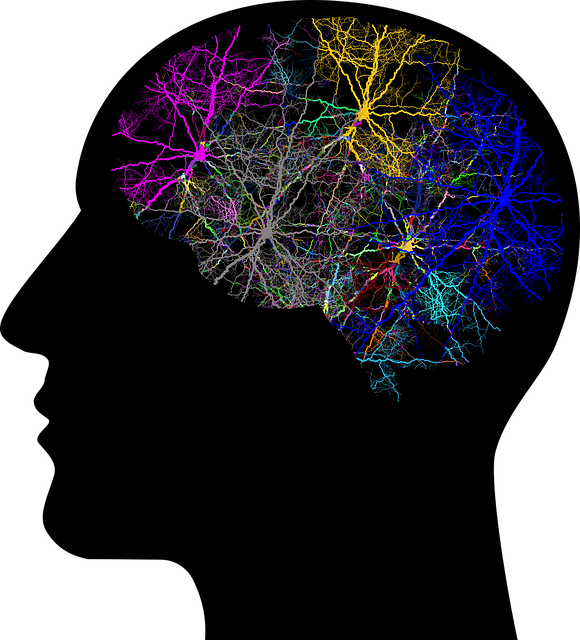

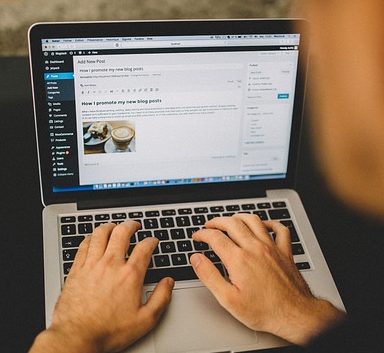
コメント